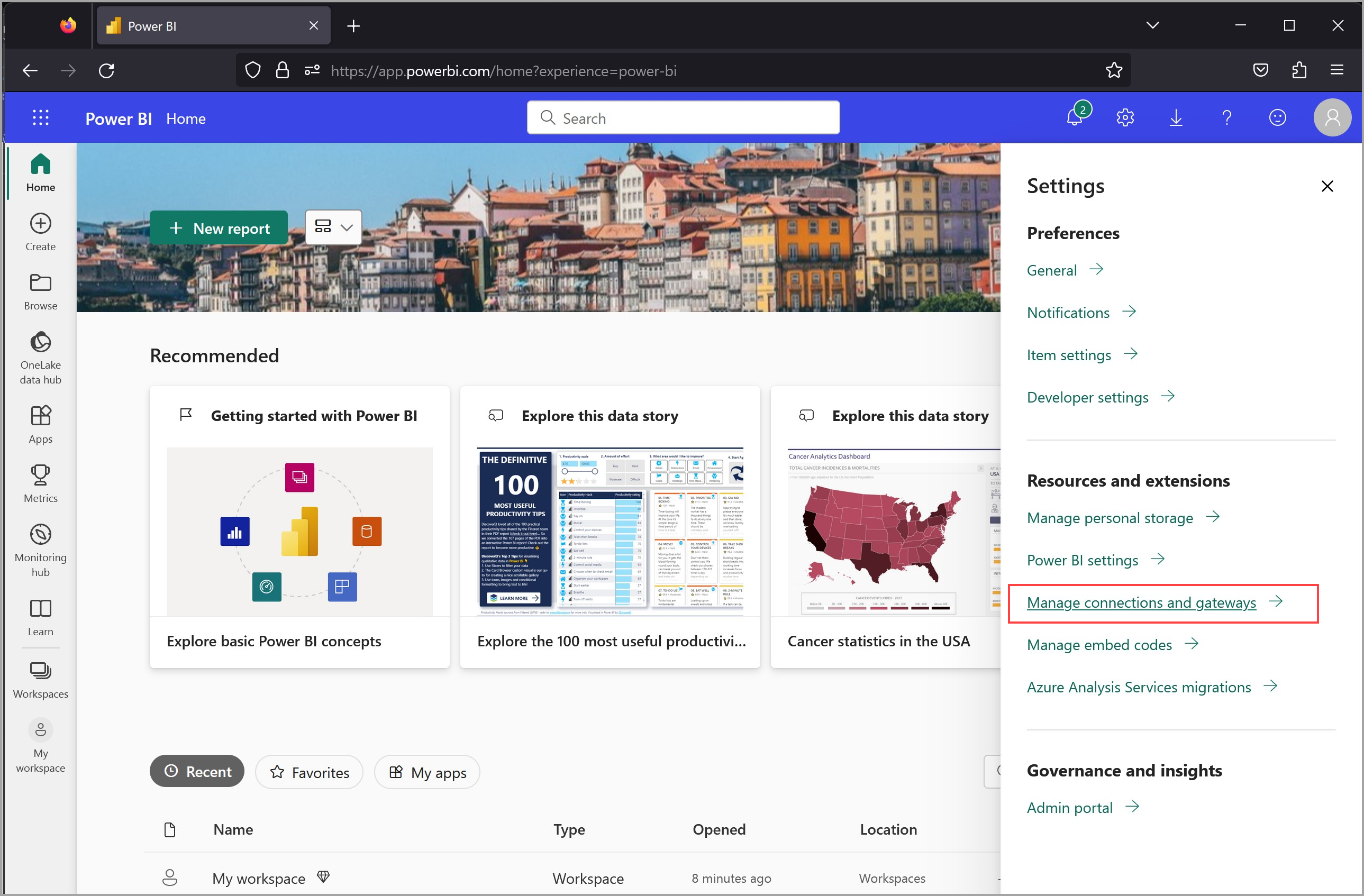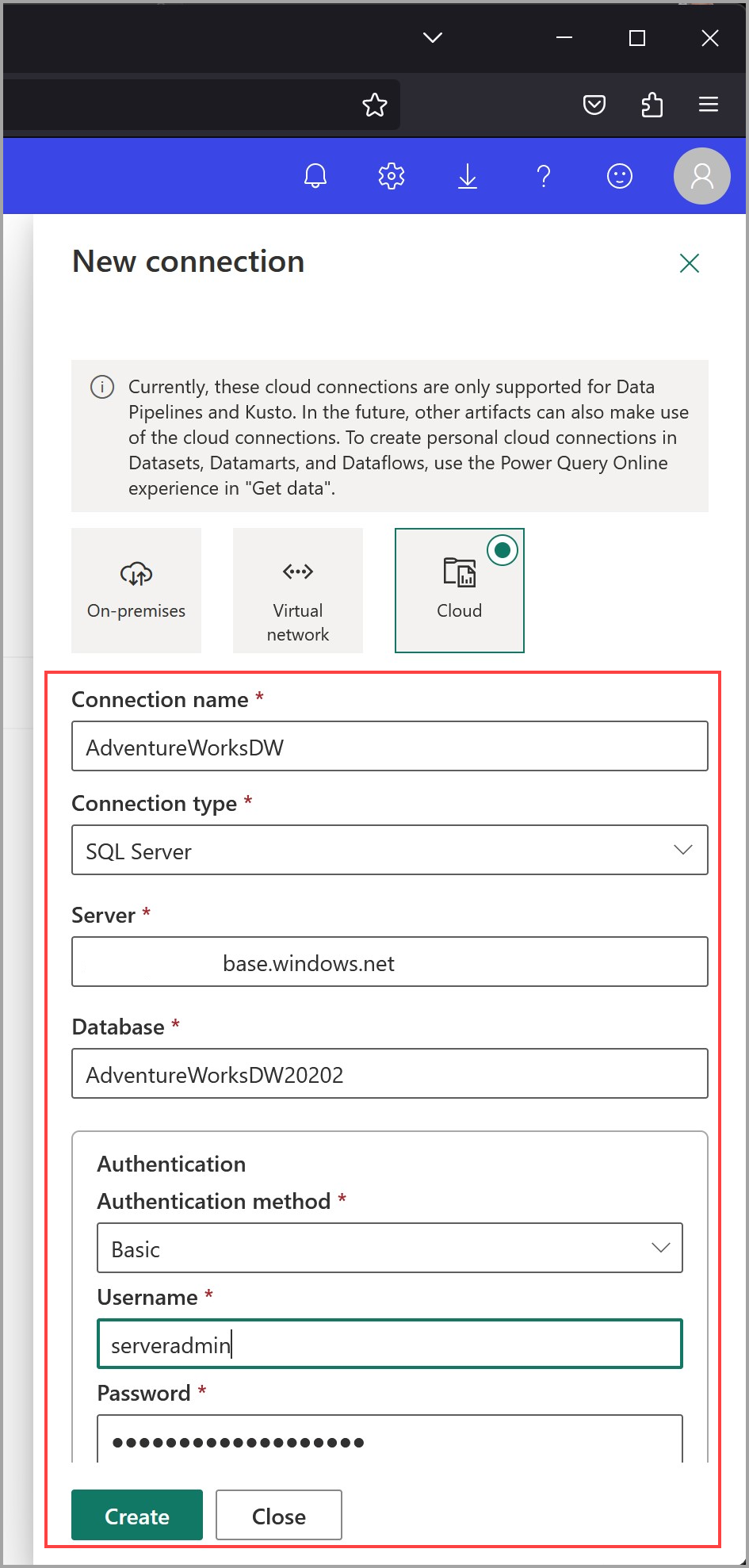Δημιουργία και κοινή χρήση προελεύσεων δεδομένων cloud στον Υπηρεσία Power BI
Με το Power BI, μπορείτε να δημιουργήσετε, κοινοποιήσετε και διαχειριστείτε συνδέσεις cloud για σημασιολογικά μοντέλα και σελιδοποιημένες αναφορές, σύνολα δεδομένων και ροές δεδομένων, καθώς και εμπειρίες Power Query Online στη Λήψη δεδομένων, όλα εντός της Υπηρεσία Power BI εμπειρίας χρήστη.
Αυτό το άρθρο εξηγεί πώς μπορείτε να δημιουργήσετε μια κοινόχρηστη σύνδεση στο cloud και, στη συνέχεια, σας δείχνει πώς μπορείτε να κοινοποιήσετε αυτήν τη σύνδεση σε άλλους χρήστες. Η δημιουργία και κοινή χρήση συνδέσεων cloud με δυνατότητα κοινής χρήσης έχει πολλά πλεονεκτήματα, όπως περιγράφεται στα πλεονεκτήματα των κοινόχρηστων συνδέσεων cloud.
Δημιουργία σύνδεσης cloud με δυνατότητα κοινής χρήσης
Για να δημιουργήσετε μια κοινόχρηστη σύνδεση cloud, μεταβείτε στο Υπηρεσία Power BI, επιλέξτε το εικονίδιο γραναζιού Ρυθμίσεις και από το τμήμα παραθύρου που εμφανίζεται επιλέξτε Διαχείριση συνδέσεων και πυλών.
Στο παράθυρο που εμφανίζεται, επιλέξτε Νέα σύνδεση και από το τμήμα παραθύρου που εμφανίζεται, επιλέξτε Cloud.
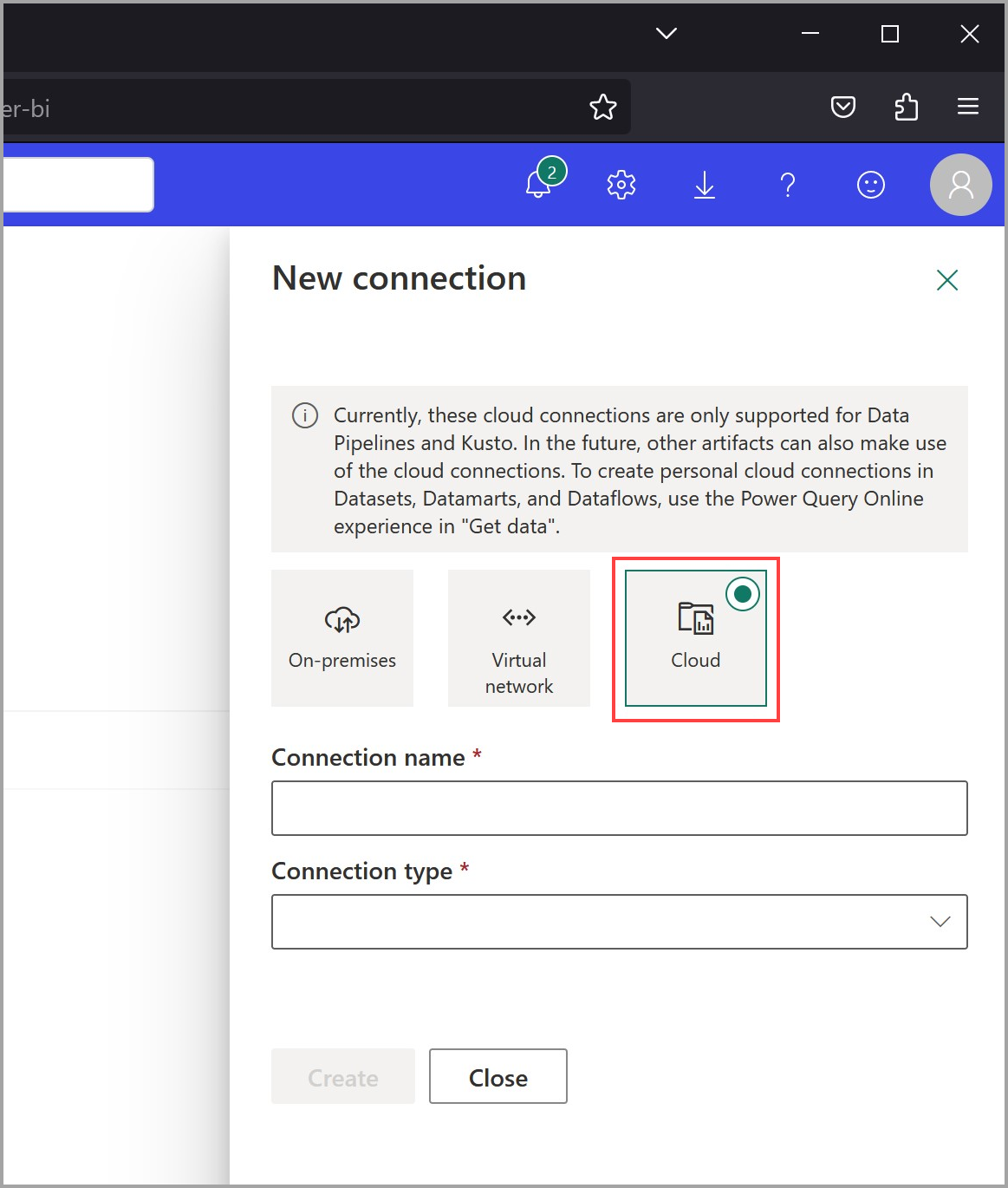
Εισαγάγετε ένα όνομα για τη νέα σύνδεση, επιλέξτε τον κατάλληλο τύπο σύνδεσης από την αναπτυσσόμενη λίστα και καταχωρήστε τα στοιχεία σύνδεσης για την προέλευση δεδομένων σας. Αφού συμπληρώσετε τις πληροφορίες, επιλέξτε Δημιουργία.
Με τη δημιουργία της σύνδεσής σας, είστε έτοιμοι να τη μοιραστείτε με άλλους χρήστες.
Σημείωμα
Όταν ένα . Το αρχείο PBIX με μια προέλευση δεδομένων cloud δημοσιεύεται από το Power BI Desktop και δημιουργείται αυτόματα μια σύνδεση cloud.
Κοινή χρήση μιας κοινόχρηστης σύνδεσης cloud
Για να μοιραστείτε μια κοινόχρηστη σύνδεση cloud που έχετε δημιουργήσει ήδη, μεταβείτε στις ρυθμίσεις Σύνδεση σας στο Υπηρεσία Power BI, επιλέξτε το μενού Περισσότερα (τα αποσιωπητικά) για τη σύνδεση που θέλετε να μοιραστείτε και επιλέξτε Διαχείριση χρηστών.
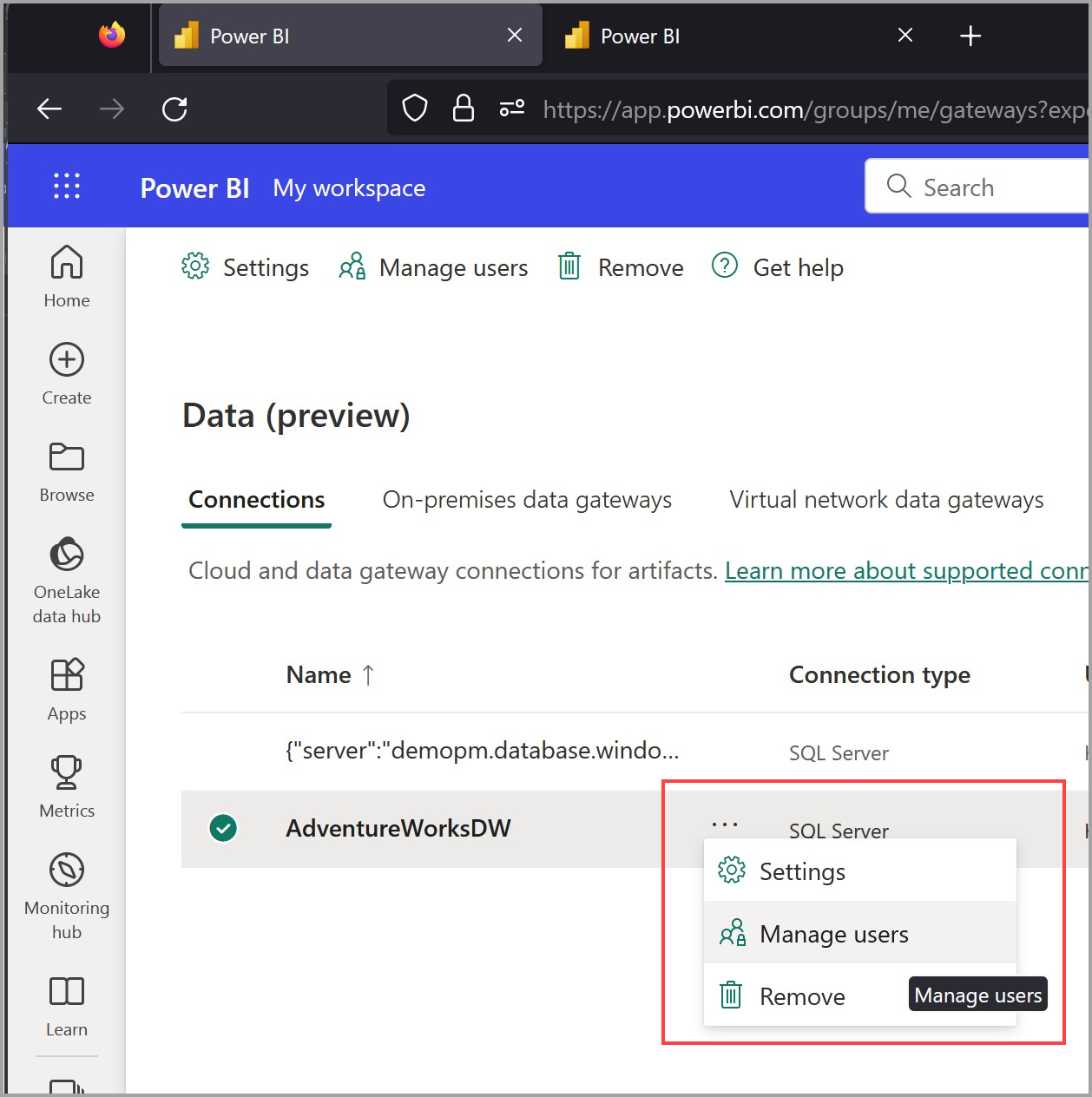
Εμφανίζεται το παράθυρο Διαχείριση χρηστών , όπου μπορείτε να αναζητήσετε χρήστες κατά όνομα ή κατά τη διεύθυνση ηλεκτρονικού ταχυδρομείου τους και, στη συνέχεια, να τους εκχωρήσετε το επίπεδο δικαιωμάτων που θέλετε να έχουν. Πρέπει τουλάχιστον να εκχωρήσετε δικαίωμα Χρήστη για να επιτρέψετε στους χρήστες να συνδέουν τα τεχνουργήματα τους στην προέλευση δεδομένων της σύνδεσης.

Όταν βρείτε τον χρήστη και σας εκχωρηθεί δικαίωμα, επιλέξτε Κοινή χρήση στο κάτω μέρος του παραθύρου Διαχείριση χρηστών για να εφαρμόσετε τις επιλογές σας.
Εκχώρηση κοινόχρηστης σύνδεσης cloud σε μοντέλο σημασιολογίας
Αφού δημιουργήσετε μια κοινόχρηστη σύνδεση cloud, μπορείτε να την αντιστοιχίσετε σε ένα μοντέλο σημασιολογίας.
Ανοίξτε τις ρυθμίσεις για το μοντέλο σημασιολογίας στο οποίο θέλετε να εφαρμοστεί η κοινόχρηστη σύνδεση και αναπτύξτε την ενότητα Συνδέσεις πύλης και cloud. Θα παρατηρήσετε ότι η σύνδεση αντιστοιχίζεται σε μια Σύνδεση προσωπικού cloud από προεπιλογή.
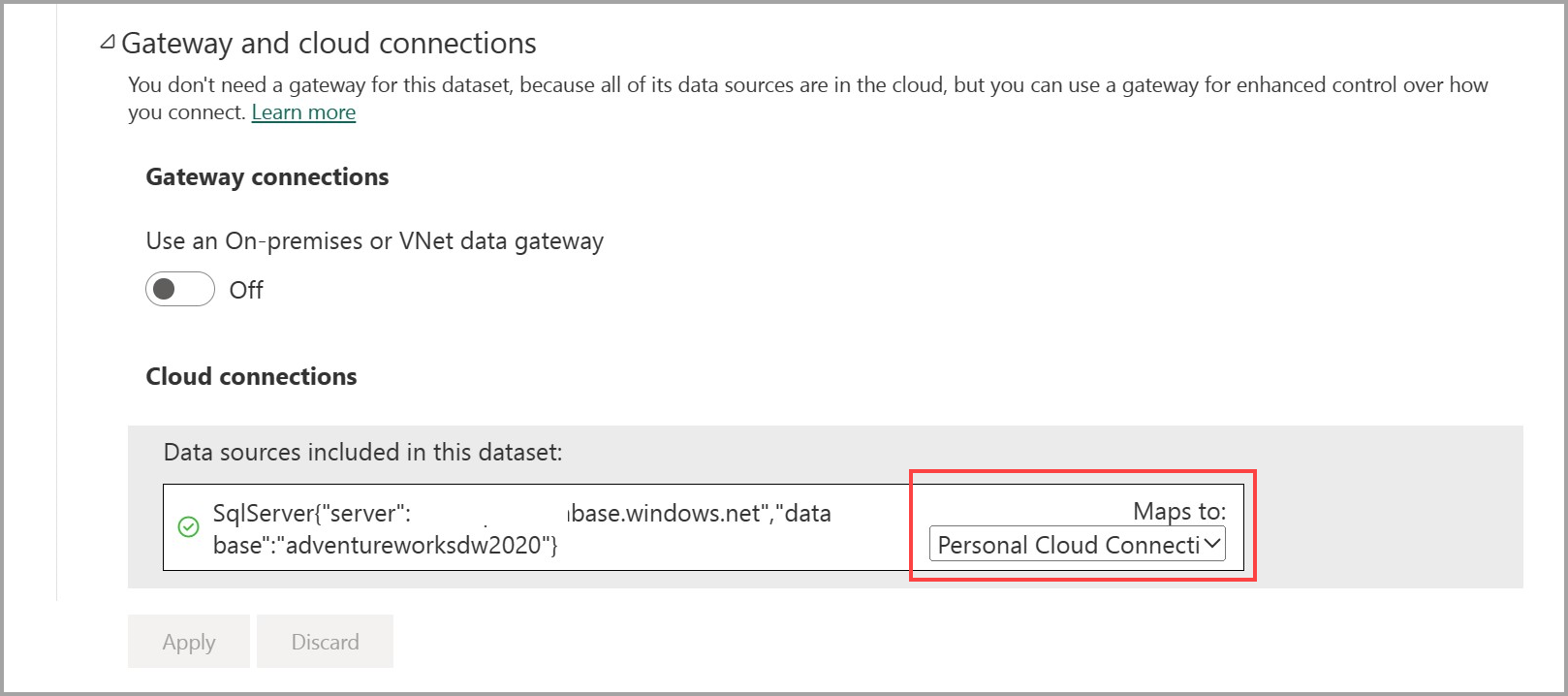
Από την αναπτυσσόμενη Χάρτες, επιλέξτε το όνομα της κοινόχρηστης σύνδεσης που δημιουργήσατε και θέλετε να χρησιμοποιήσετε και, στη συνέχεια, επιλέξτε Εφαρμογή.
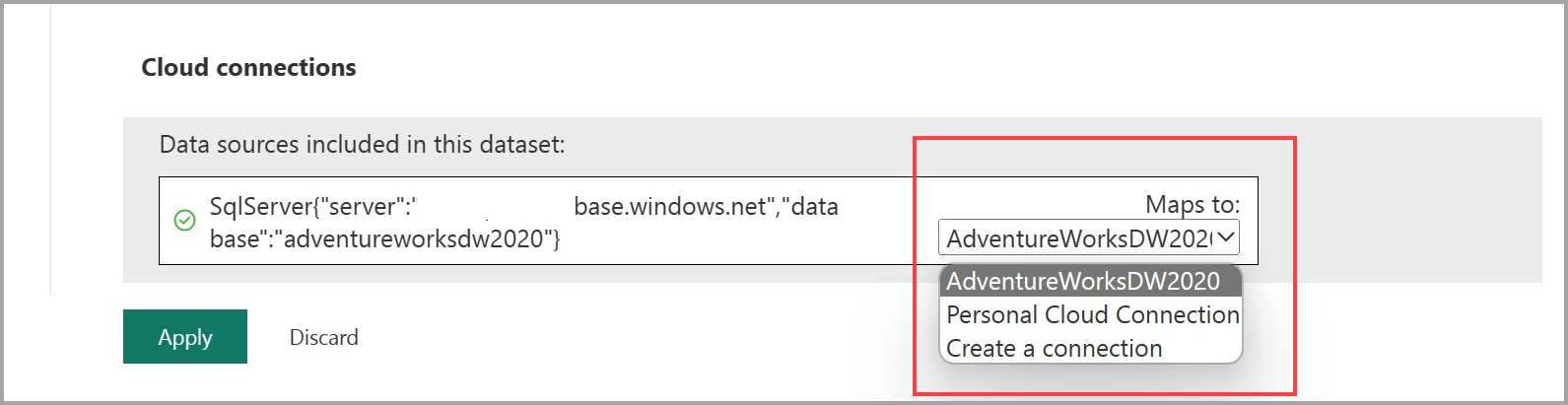
Αυτό ήταν, τώρα έχετε αναθέσει τη κοινόχρηστη σύνδεσή σας cloud στο μοντέλο σημασιολογίας.
Εάν δεν έχετε δημιουργήσει ακόμα μια κοινόχρηστη σύνδεση cloud όταν χρησιμοποιείτε αυτή την οθόνη, μπορείτε να επιλέξετε την επιλογή Δημιουργία σύνδεσης από την αναπτυσσόμενη λίστα για να μεταφερθείτε στην εμπειρία Διαχείριση συνδέσεων και πυλών , καθώς και όλες οι λεπτομέρειες σύνδεσης από την προέλευση δεδομένων για τις οποίες επιλέξατε την αναπτυσσόμενη λίστα Δημιουργία σύνδεσης έχουν προπληθυνθεί στη φόρμα Δημιουργία νέας σύνδεσης cloud.
Λεπτομερής έλεγχος πρόσβασης
Το Power BI επιβάλλει λεπτομερή έλεγχο πρόσβασης για κοινόχρηστες συνδέσεις cloud. Ο έλεγχος πρόσβασης για όλους τους τύπους δεδομένων μπορεί να ενεργοποιηθεί σε επίπεδο μισθωτή, χώρου εργασίας και σημασιολογικού μοντέλου. Η παρακάτω εικόνα δείχνει πώς μπορεί να επιβληθεί ο έλεγχος πρόσβασης στον μισθωτή, τον χώρο εργασίας ή το σημασιολογικό μοντέλο. Κάθε ρύθμιση παρέχει λεπτομερή έλεγχο πρόσβασης, με διαφορετική προτεραιότητα.
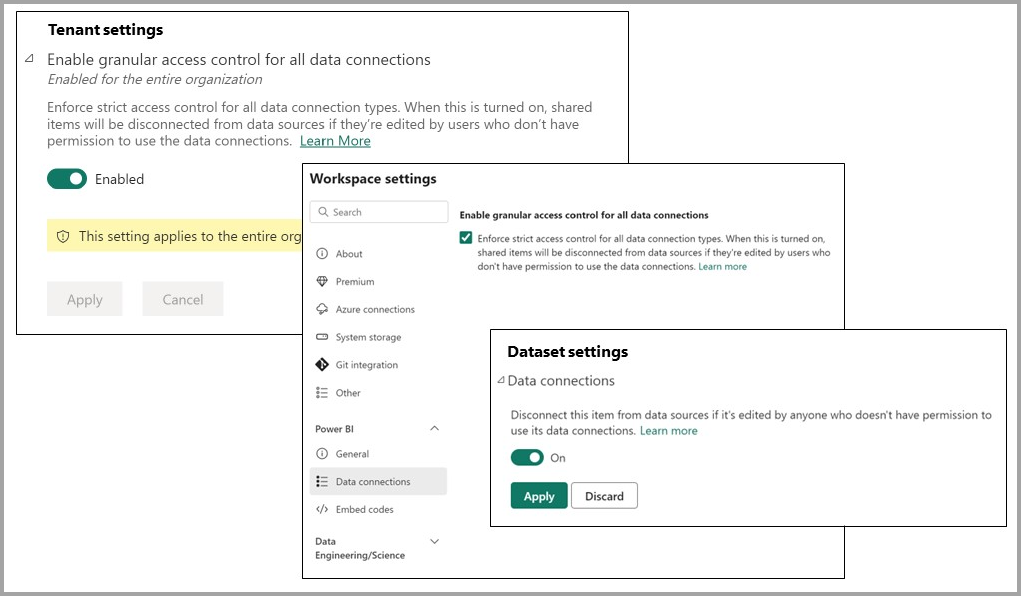
Εάν ένας διαχειριστής μισθωτή επιτρέπει λεπτομερή έλεγχο πρόσβασης για όλους τους τύπους σύνδεσης, τότε επιβάλλεται λεπτομερής έλεγχος πρόσβασης για ολόκληρο τον οργανισμό. Οι διαχειριστές χώρου εργασίας και οι κάτοχοι αντικειμένων σχεδίασης δεν μπορούν να παρακούψουν τον λεπτομερή έλεγχο πρόσβασης που είναι ενεργοποιημένος στο επίπεδο μισθωτή.
Εάν δεν επιβάλλεται λεπτομερής έλεγχος πρόσβασης σε επίπεδο μισθωτή, οι διαχειριστές χώρου εργασίας μπορούν να επιβάλλουν λεπτομερή έλεγχο πρόσβασης για τους χώρους εργασίας τους. Επίσης, εάν οι διαχειριστές χώρων εργασίας δεν επιβάλλουν λεπτομερή έλεγχο πρόσβασης, οι κάτοχοι αντικειμένων σχεδίασης μπορούν να αποφασίσουν αν θα επιβάλλουν λεπτομερή έλεγχο πρόσβασης για καθένα από τα τεχνουργήματα τους ανεξάρτητα.
Από προεπιλογή, ο λεπτομερής έλεγχος πρόσβασης είναι απενεργοποιημένος και στα τρία επίπεδα, επιτρέποντας στους μεμονωμένους κατόχους αντικειμένων σχεδίασης να επιβάλλουν λεπτομερή έλεγχο πρόσβασης για κάθε τύπο σύνδεσης δεδομένων επιλεκτικά. Ωστόσο, είναι πιθανό πιο αποτελεσματικό να ενεργοποιήσετε λεπτομερή έλεγχο πρόσβασης ανά χώρο εργασίας.
Σχετικό περιεχόμενο
Για σημαντικές πληροφορίες σχετικά με τις κοινόχρηστες συνδέσεις cloud, συμπεριλαμβανομένων των περιορισμών και των ζητημάτων, διαβάστε το ακόλουθο άρθρο: